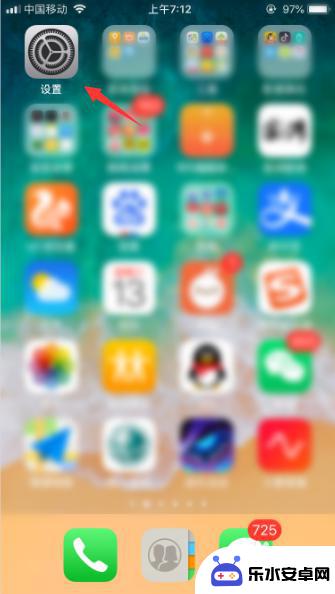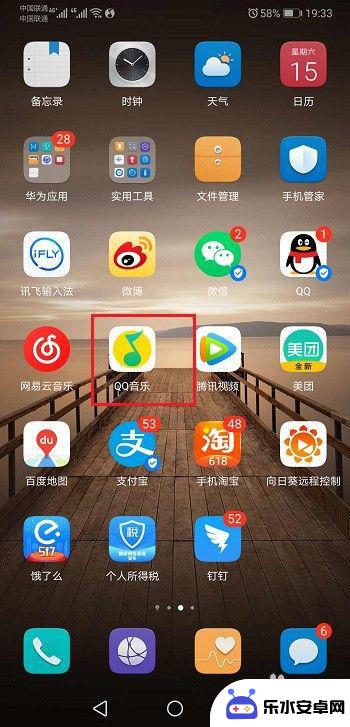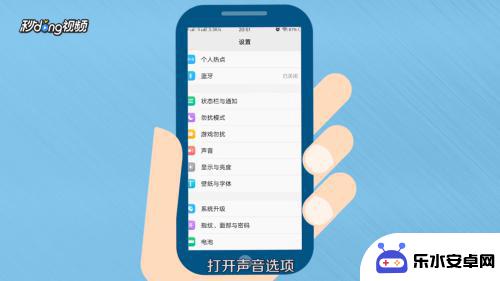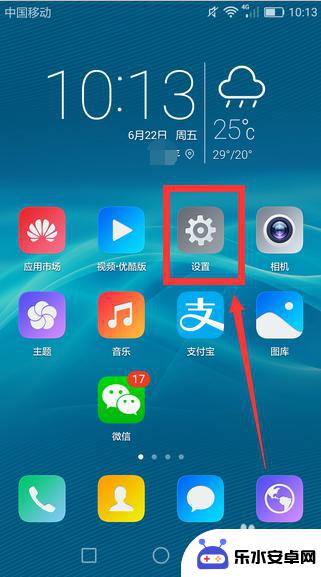手机的铃声如何开启定时 安卓手机tasker定时振动响铃切换设置
在日常生活中,手机铃声的开启与定时设置是我们经常需要关注的一个问题,特别是在安卓手机上,通过使用Tasker这一应用程序,我们可以轻松地实现定时振动、响铃以及切换设置的功能。例如我们可以设置在特定时间段内手机自动切换为振动模式,或者在会议或重要场合时自动将手机调至静音模式。这些功能不仅提高了我们的生活效率,还能有效避免因错过电话或消息而带来的不便。掌握手机铃声的定时设置是非常有必要的。
安卓手机tasker定时振动响铃切换设置
具体步骤:
1.下载安卓手机神器tasker软件

2.打开tasker,点击添加按钮,选择时间
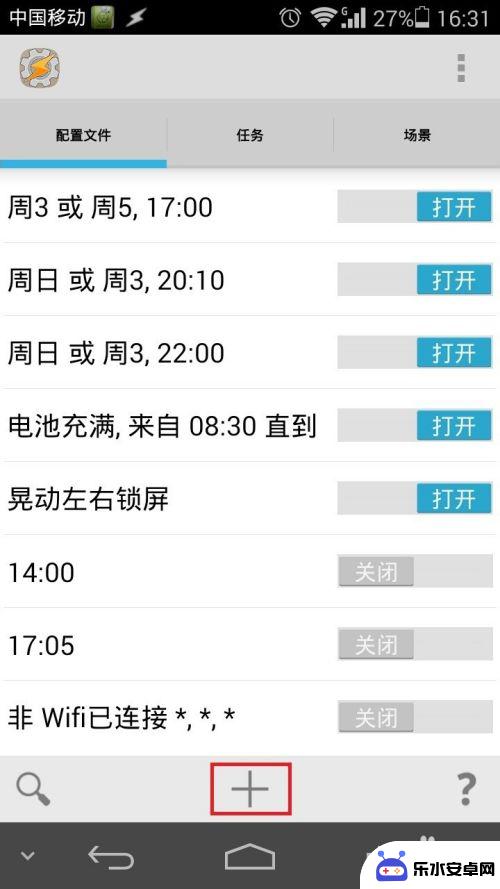
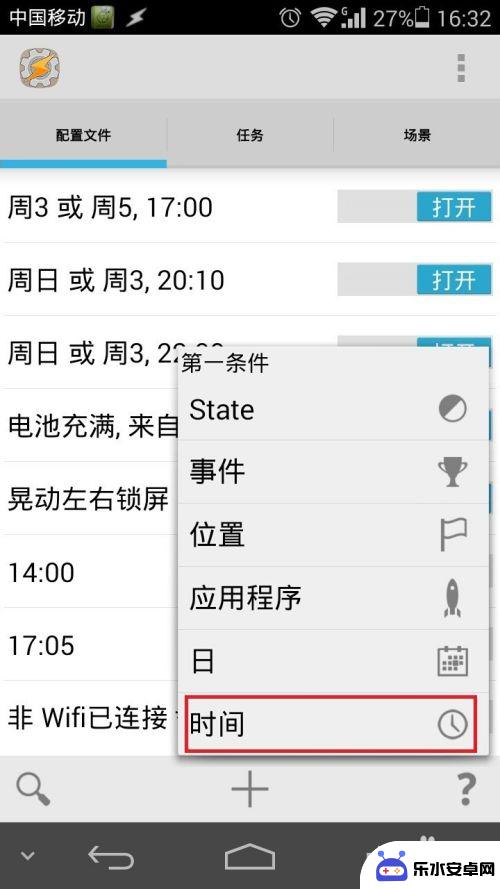
3.比如我们想每天8点自动开启振动模式,那么就按下图选择好时间。并按返回键。
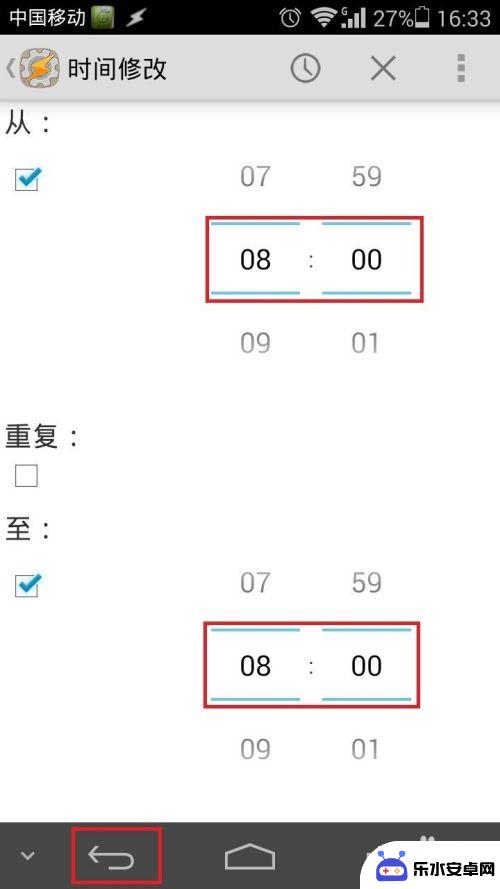
4.新建任务,输入震动模式,打勾
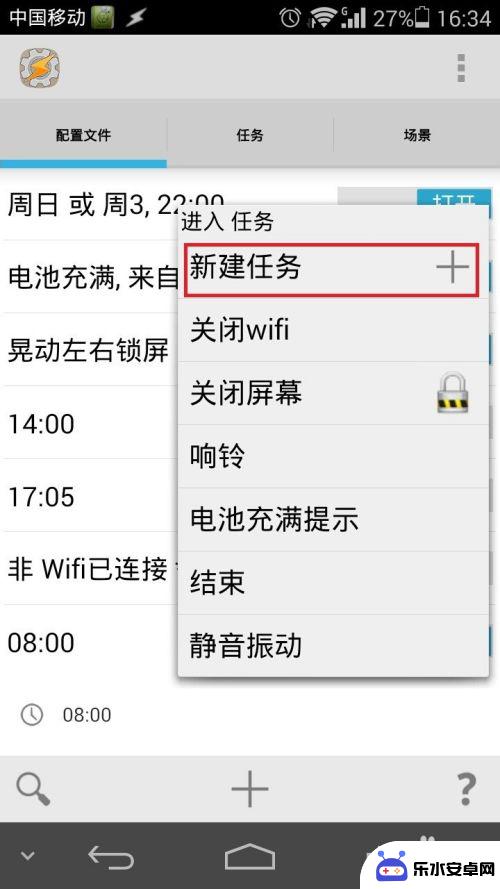
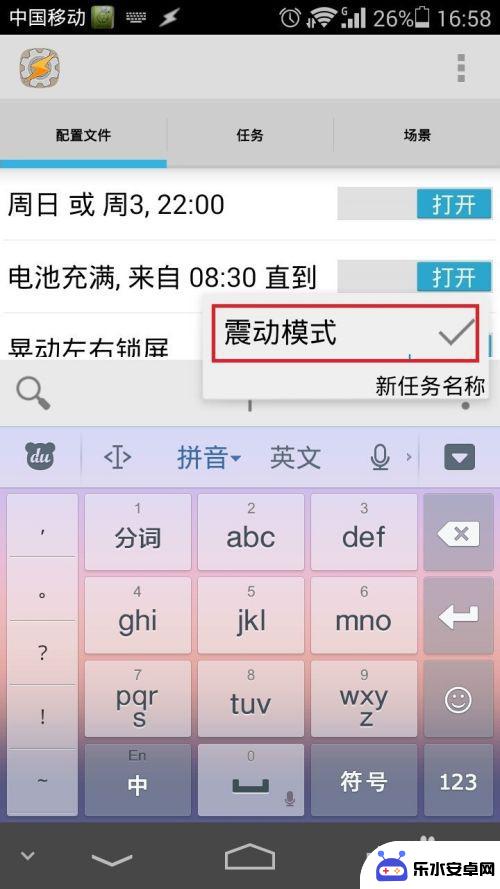
5.单击添加任务,选择音频设置---静音模式---震动

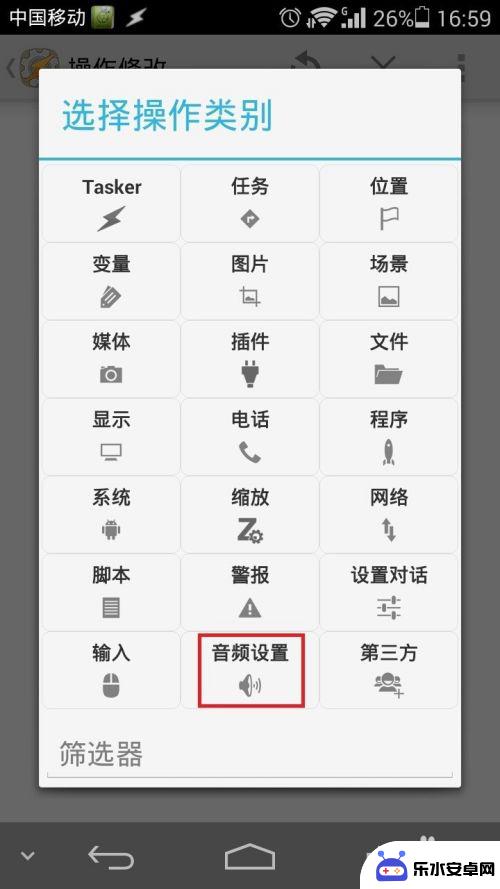
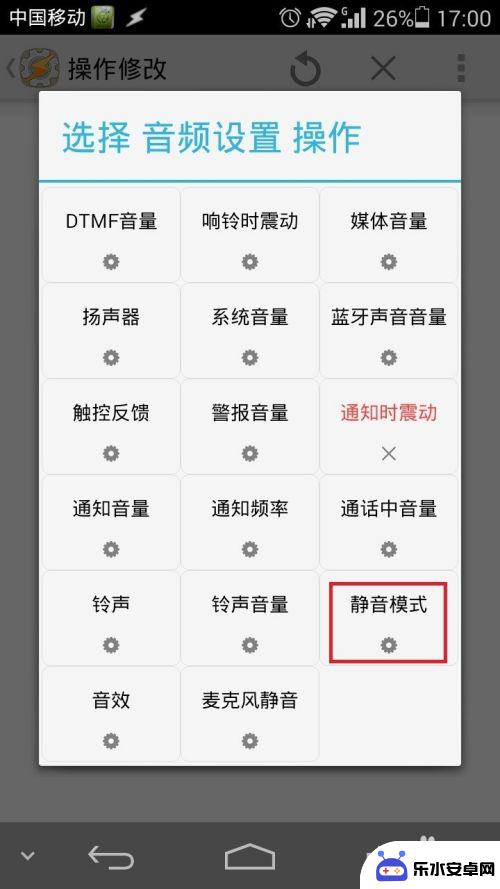
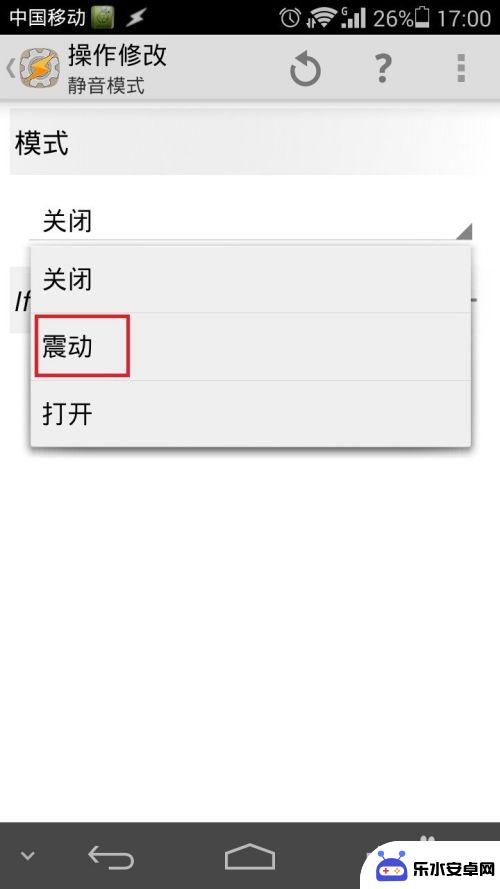
6.返回任务编辑,看到每天8点开始的自动开始震动任务。
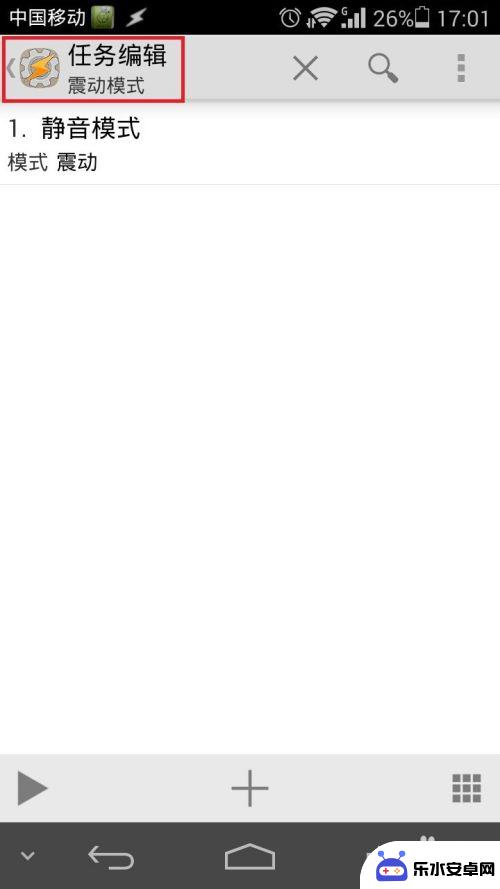
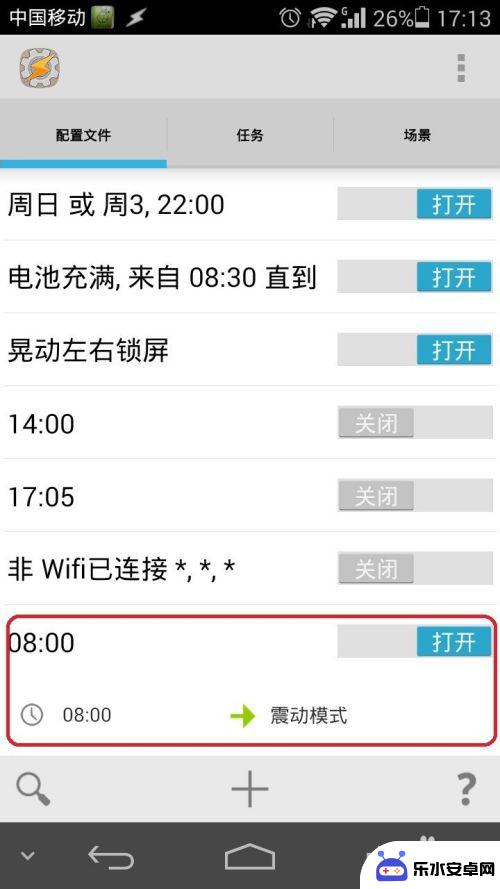
7.如果想进一步设置每月或每周具体哪天的任务,可以按下图操作。设置好后,每周一、三、五的早晨八点手机就会自动开启震动模式。

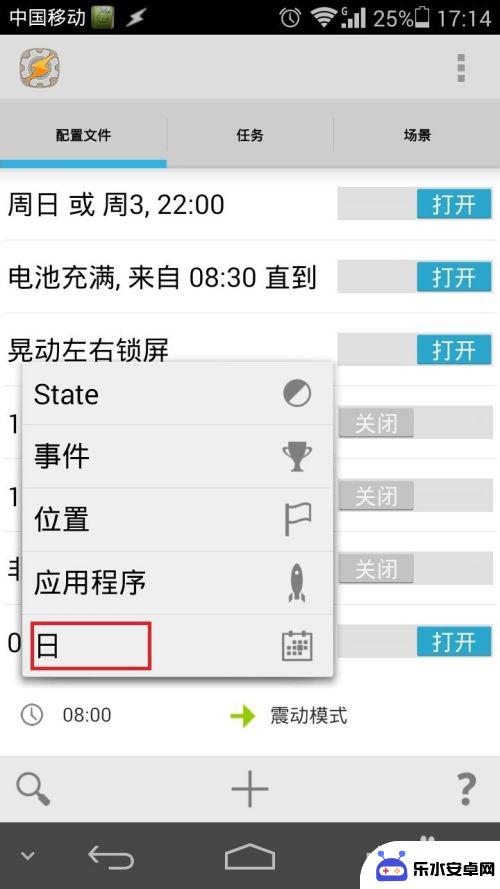
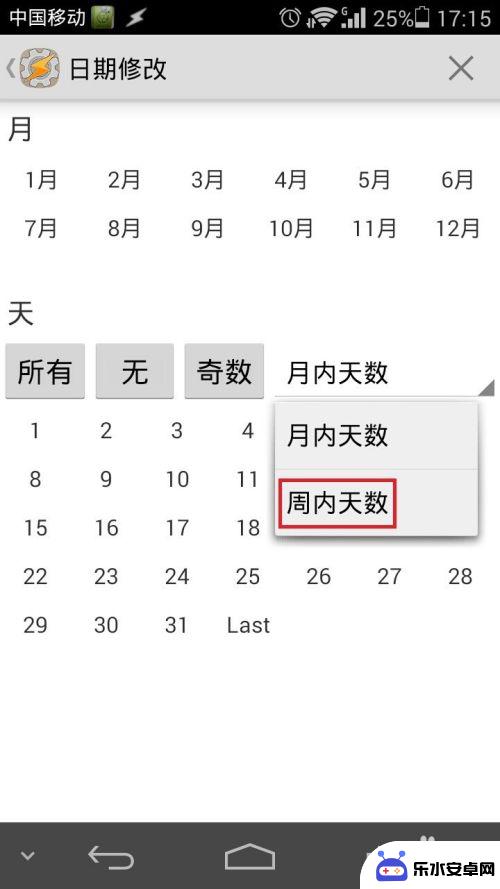

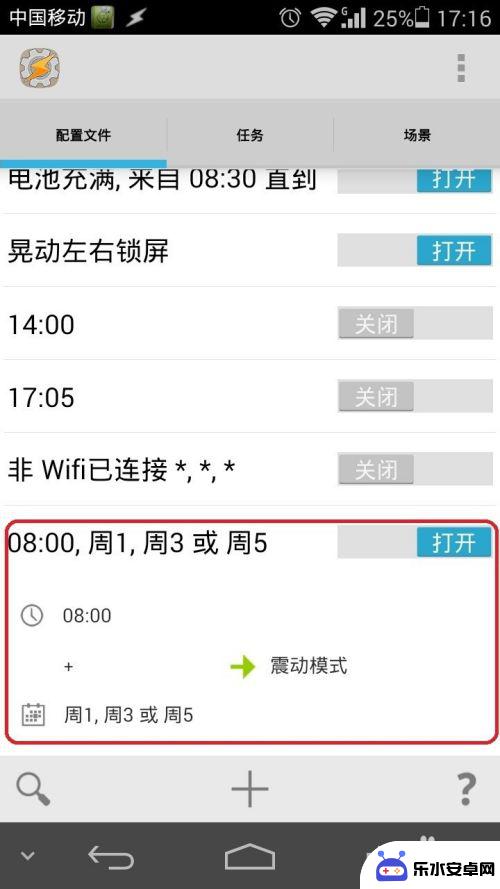
8.如要在某个时间自动开启响铃模式,请重复步骤2-4,然后按下图操作。这样到达你设置的时间,手机将自动开启响铃模式。并且可以设置铃声大小,7为最大。
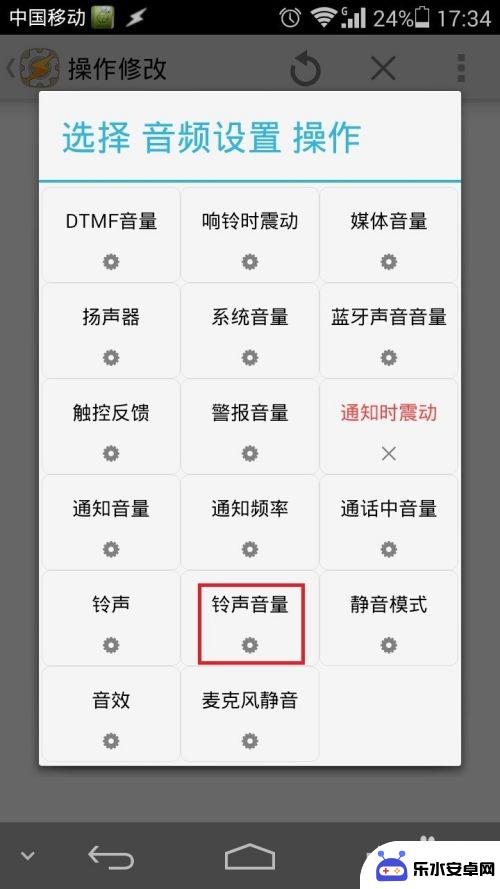
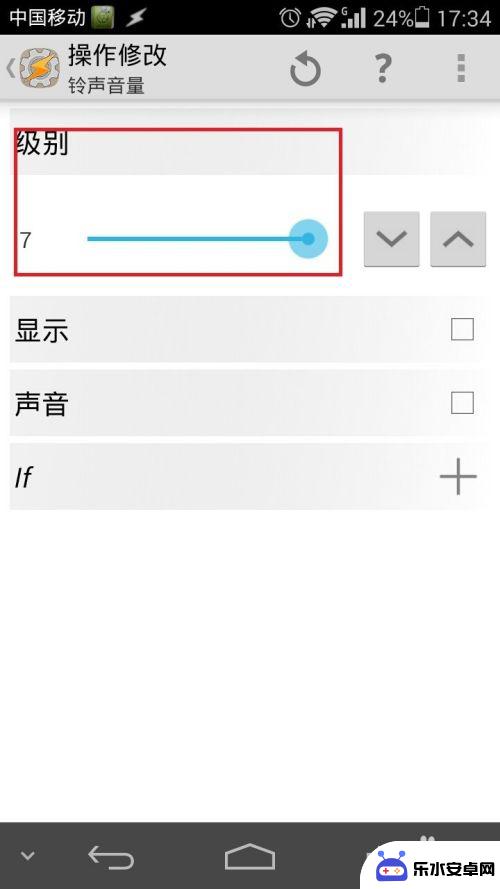
9.设置好的最终效果如下图,实现的功能是每周一、三、五早晨8:00开始自动震动模式。到17:40后又自动开启响铃模式。大家可以根据自己的需要灵活进行设置。
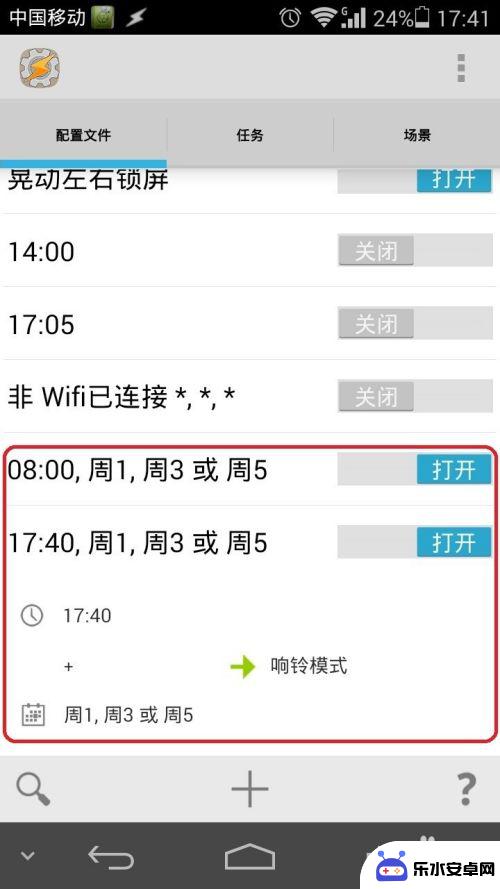
以上就是手机的铃声如何开启定时的全部内容,有遇到这种情况的用户可以按照小编的方法来进行解决,希望能够帮助到大家。